1备忘录的随时调用
iOS9已经发布,关于那些大方面的功能点我们已经在评测中提及。事实上除了那些大块的功能点之外,还有一些大家可能用得上的功能,还有一些出现的变化可能会不适应,我们就给大家盘点一下。
备忘录的随时调用
在iOS9中,除了在使用备忘录时可以记录更多类型的笔记,还能够在使用Safari、地图等很多应用时调用备忘录。
比如我们在用Safari浏览器网页时,点击下方的分享图标,就能看到“备忘录”的图标。点击它就能直接新建备忘录,并进行编辑。
只要任何应用支持这个功能,就可以在随时将感兴趣的内容添加到备忘录当中了。
邮件可以添加附件了
我们知道以前的iOS的邮件应用是不能发送带有附件的邮件的,这一点是相当的不方便,也不人性化。现在iOS9终于可以添加邮件附件了。
在邮件编辑区域双击,就会看到工具栏,点击右箭头就能看到“添加附件”的选项。点击它就能选择附件了,不过只支持调用iCloud Drive中的文件。
快速返回应用
iOS9中还有一个小功能点,那就是当我们在使用一个应用跳转到另一个应用,或者在使用应用时点开了弹出的通知时,我们就能看到左上角有一个“返回xxxx”的字样。
点击之后就能直接返回之前的应用当中,而不必再通过多任务界面进行切换了。
2Siri帮你找到目标照片
Siri帮你找到目标照片
Siri的语音在这一次升级中获得了一个很有用的功能,那就是精准地找到旅行的照片。只要对着Siri说出要找照片的拍摄时间和位置信息,Siri就能直接找出来。
就像我们对着Siri说“我要看在厦门拍的照片”,Siri就直接帮我们找出在厦门的照片了,速度也很快。
查找我的朋友
“查找我的朋友”是在iOS9中加入的一个单独的应用,它的作用是在一个地图上显示已经共享了位置的好友位置信息。其实就是微信里的分享位置功能。
这个功能可以很好地被用作“查岗神器”,感兴趣的网友可以试试,当然也可以选择瞒着这个新功能。
九宫格键盘标点符号
更新到iOS9后,我们立马感到不习惯的地方就是找不到标点符号怎么输入了,原来的位置已经被替换掉了。现在我们就来看看怎么做。
原来,只要点击左上角的标点符号键,就能看到上部选字栏出现了一堆符号,然后再点击最右侧的箭头,就能看到完整的符号列表了。
好了,以上就是我们目前发现的一些小的新功能点,希望对大家有所帮助。如果以后发现更多新的小窍门功能,我们再来介绍给大家。


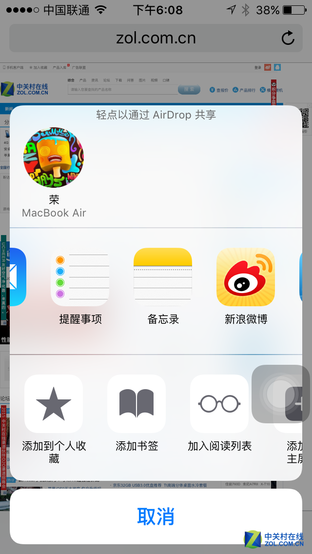
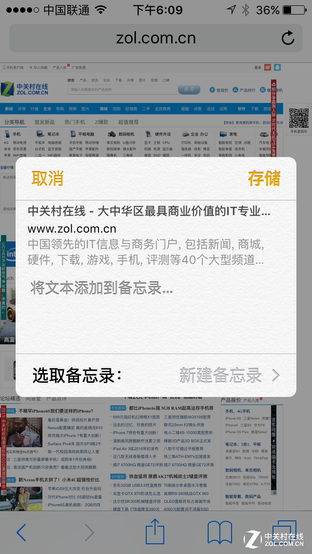
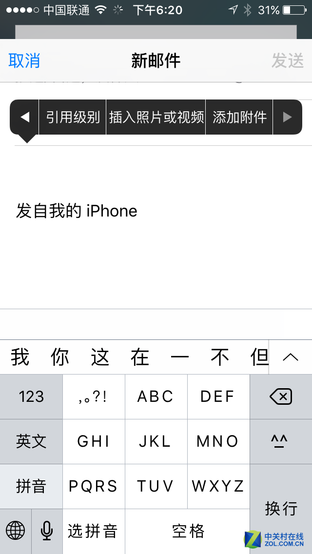
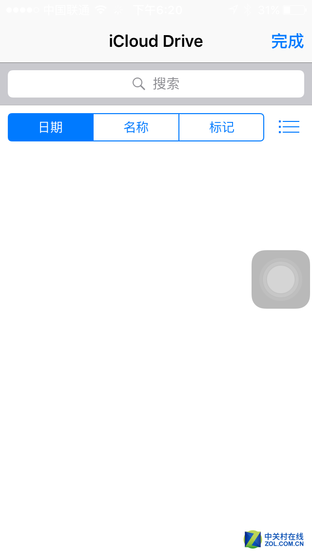
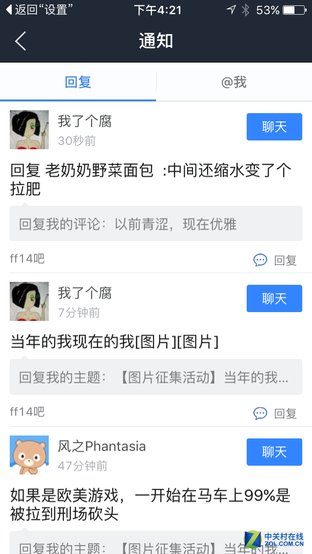
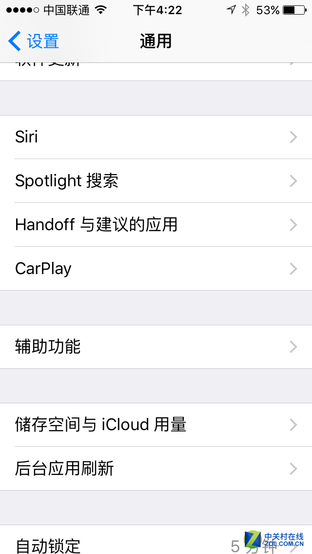






 扫描二维码下载
扫描二维码下载













